Filtry LinkedIn Sales Navigator: usprawnianie wyszukiwania potencjalnych klientów
Opublikowany: 2023-11-08Nie jest tajemnicą, że Sales Navigator to najlepsze narzędzie do szybkiego wyszukiwania potencjalnych klientów i idealnych kandydatów. Ale czy wiesz, że możesz w pełni wykorzystać LinkedIn Sales Navigator, poznając jego filtry?
Koniec z marnowaniem czasu na skomplikowane wyszukiwania – te filtry pomogą Ci precyzyjnie znaleźć odpowiednich potencjalnych klientów. Filtry potencjalnych klientów, filtry kont i filtry słów kluczowych sprawiają, że jest to potężne narzędzie do poszukiwania klientów i generowania potencjalnych klientów.
Przeczytaj wszystko, co chcesz wiedzieć o filtrach wyszukiwania LinkedIn Sales Navigator i o tym, jak mogą one ułatwić i zwiększyć skuteczność pozyskiwania klientów.
Znajdowanie odpowiednich potencjalnych klientów za pomocą filtrów wyszukiwania Sales Navigator
Filtry Sales Navigator bardzo ułatwiają znalezienie użytkowników LinkedIn pasujących do Twojego idealnego profilu klienta.
Oto jak uzyskać dostęp do filtrów LinkedIn Sales Navigator:
- Przejdź do strony głównej Sales Navigator.
- Kliknij „Filtry potencjalnych klientów”, aby uzyskać dostęp do tych przydatnych narzędzi.
Filtr słów kluczowych
Pomyśl o filtrze słów kluczowych jako o pomocnym asystencie. Pomaga znaleźć profile LinkedIn zawierające określone słowa lub terminy, które Cię interesują. Możesz także użyć go razem z innymi filtrami lub ciągiem boolowskim, aby uzyskać dokładniejsze wyniki.
Kategoria: FIRMA
Obecna firma
Znajdź specjalistów na podstawie ich obecnego zatrudnienia.
Poprzednia firma
Odkryj profesjonalistów na podstawie ich poprzednich stanowisk pracy.
Liczba pracowników firmy
Użyj tego filtra, aby znaleźć firmy różnej wielkości, ale pamiętaj, że nie wszystkie organizacje regularnie aktualizują te informacje na LinkedIn. Ponadto ten filtr ma dedykowaną kategorię dla osób prowadzących działalność na własny rachunek.
Typ spółki
Jeśli typ firmy jest ważny dla Twojej kampanii, możesz skorzystać z tego filtra. Pamiętaj tylko, że LinkedIn pobiera te informacje ze strony LinkedIn firmy, więc nie zawsze mogą być prawidłowe i aktualne.
Typowe typy firm, które możesz znaleźć podczas korzystania z tego filtra:
- Spółki publiczne: pozwalają każdemu kupić ich akcje.
- Prywatne: zazwyczaj mniejsze firmy będące własnością kilku osób.
- Non-profit: organizacje, które nie skupiają się na osiąganiu zysku.
- Instytucje edukacyjne: Szkoły i uniwersytety.
- Partnerstwo: Firmy będące współwłasnością grupy.
- Osoby samozatrudnione: Osoby posiadające i prowadzące własną działalność gospodarczą.
- Własny: Osoby zarządzające własnymi firmami.
- Agencja rządowa: Organizacje będące własnością rządu i przez niego zarządzane.
Siedziba firmy
Na szczęście możesz także użyć filtrów LinkedIn Sales Navigator, aby znaleźć firmy na podstawie ich lokalizacji, w tym kontynentu, regionu, kraju i miasta.
Oto kilka skrótów regionalnych, które pomogą Ci w wyszukiwaniu:
- Ameryka Południowa
- APAC: Azja i Pacyfik
- Afryka
- Oceania
- Azja
- Nordycy
- MENA: Bliski Wschód i Afryka Północna
- Ameryka północna
- EMEA: Europa, Bliski Wschód i Afryka
- Europa
- Benelux: obejmuje Belgię, Holandię i Luksemburg.
- DACH: reprezentuje Niemcy (D), Austrię (A) i Szwajcarię (CH).
Zastanawiasz się, jak najlepiej wykorzystać Sales Navigator? Przeczytaj nasz szczegółowy przewodnik na temat maksymalnego wykorzystania LinkedIn Sales Navigator.

Kategoria: Rola
Funkcjonować
Filtr Funkcja pomaga znaleźć specjalistów na podstawie konkretnych działów, w których pracują w organizacji.
Aktualne Stanowisko
Ten filtr umożliwia wyszukiwanie potencjalnych klientów na podstawie ich aktualnego stanowiska.
Poprzednie tytuły stanowisk
Dzięki temu filtrowi możesz znaleźć potencjalnych klientów na podstawie stanowisk, jakie pełnili na poprzednich stanowiskach.
Poziom starszeństwa
Poziom starszeństwa pokazuje, gdzie w strukturze organizacyjnej firmy znajduje się lider. Na przykład CXO oznacza najwyższe stanowiska kierownicze, takie jak dyrektor generalny i dyrektor finansowy. Dobra wiadomość jest taka, że możesz wybrać kilka poziomów stażu pracy.
Lata w obecnej firmie
Użyj tego filtra Sales Navigator, aby znaleźć osoby na podstawie czasu spędzonego u obecnego pracodawcy.
Wyjaśnienie zakresów czasowych
- 1 do 2 lat: Obejmuje dowolny okres od 1 roku do 2 lat i 11 miesięcy.
- 3 do 5 lat: obejmuje dowolny okres od 3 lat do 5 lat i 11 miesięcy.
- 6 do 10 lat: obejmuje dowolny okres od 6 lat do 10 lat i 11 miesięcy.
- Ponad 10 lat: Oznacza to 11 lat i więcej.
Lata na obecnym stanowisku
Ten filtr umożliwia wyszukiwanie na podstawie liczby lat, które Twoi potencjalni klienci przepracowali na swoich dotychczasowych stanowiskach.
Wyjaśnienie zakresów czasowych
- 1 do 2 lat: Obejmuje dowolny okres od 1 roku do 2 lat i 11 miesięcy.
- 3 do 5 lat: obejmuje dowolny okres od 3 lat do 5 lat i 11 miesięcy.
- 6 do 10 lat: obejmuje dowolny okres od 6 lat do 10 lat i 11 miesięcy.
- Ponad 10 lat: Oznacza to 11 lat i więcej.
Kategoria: Osobiste
Imię
Szukaj potencjalnych klientów, używając ich imienia. Unikaj wielokrotnego wprowadzania tej samej nazwy.
Nazwisko
Identyfikuj potencjalnych klientów na podstawie ich nazwiska. Unikaj dodawania zduplikowanych wpisów.
Język profilu
Szukaj potencjalnych klientów w zależności od języka ich konta LinkedIn.
lata doświadczenia
Użyj tego filtra, aby znaleźć potencjalnych klientów na podstawie ich całkowitego doświadczenia zawodowego, jak pokazano w historii stanowisk w ich profilu LinkedIn. Zachęcamy do zgłaszania wielu wpisów.
Wyjaśnienie zakresów czasowych
- 1 do 2 lat: Obejmuje dowolny okres od 1 roku do 2 lat i 11 miesięcy.
- 3 do 5 lat: obejmuje dowolny okres od 3 lat do 5 lat i 11 miesięcy.
- 6 do 10 lat: obejmuje dowolny okres od 6 lat do 10 lat i 11 miesięcy.
- Ponad 10 lat: oznacza 11 lat i więcej.
Geografia
Ten filtr umożliwia wyszukiwanie specjalistów według ich lokalizacji, w tym kontynentu, regionów geograficznych, kraju, miasta i kodu pocztowego.
Region
Użyj filtrów LinkedIn Sales Navigator, aby uwzględnić lub wykluczyć różne regiony z wyszukiwania.
Skróty regionalne
- Europa
- APJ: Azja i Pacyfik oraz Japonia
- Ameryka Południowa
- APAC: Azja – Pacyfik
- Oceania
- MENA: Bliski Wschód i Afryka Północna
- Azja
- Nordycy
- EMEA: Europa, Bliski Wschód i Afryka
- Beneluks: Belgia, Holandia i Luksemburg.
- Ameryka północna
- Afryka
- DACH: Akronim dla D – Deutschland (Niemcy), A – Austria i CH – Confœderatio Helvetica (oficjalna nazwa Szwajcarii po łacinie).
kod pocztowy
Po wprowadzeniu pierwszej cyfry kodu pocztowego pojawi się menu rozwijane zawierające kody pocztowe, miasta i regiony/kraje. Umożliwia także wyszukiwanie poprzez określenie promienia konkretnego obszaru. Ten filtr pozwala na wiele wpisów.
Grupy
Użyj tego filtra wyszukiwania, aby znaleźć użytkowników LinkedIn, którzy są członkami określonych grup LinkedIn. Po prostu wpisz nazwę grupy lub kluczowe terminy, aby znaleźć odpowiednie grupy; Sales Navigator zarekomenduje grupy pasujące do wyszukiwanych haseł.
Przemysł
W Sales Navigatorze dostępnych jest 413 branż. Można je wybierać za pomocą przyjaznego dla użytkownika menu rozwijanego.
Szkoła
Możesz użyć filtru Szkoła, aby znaleźć potencjalnych klientów na podstawie ich danych edukacyjnych, w tym informacji o uczelniach, uniwersytetach i szkołach średnich podanych w ich profilach LinkedIn. Pamiętaj, że szkoły muszą mieć oficjalne strony LinkedIn, aby były widoczne w tym filtrze.
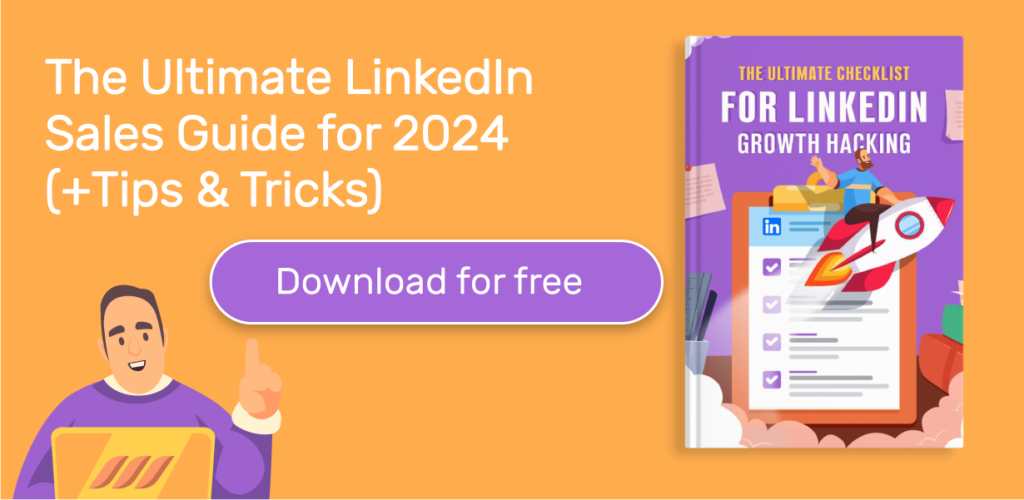
Kategoria: Opublikowana treść
Słowa kluczowe w artykułach
Ten filtr pomaga znaleźć członków LinkedIn, którzy użyli określonych słów kluczowych lub fraz kluczowych w swoich postach, w tym hashtagów.
Po zastosowaniu tego filtra LinkedIn wyświetli listę użytkowników spełniających Twoje kryteria i wyróżni tych, którzy opublikowali treści w sieci w ciągu ostatnich 30 dni. Ułatwia to znalezienie aktywnych użytkowników LinkedIn.
Należy pamiętać, że wyróżnione posty na LinkedIn nie zawsze mogą zawierać dokładnie to słowo kluczowe, którego szukasz. Zamiast tego możesz zobaczyć posty użytkowników, którzy użyli Twojego słowa kluczowego w innych postach, dyskusjach lub komentarzach w ciągu ostatnich 30 dni.
Aby uzyskać najlepsze wyniki, rozważ użycie filtra Słowa kluczowe w artykułach razem z innymi filtrami dostępnymi w LinkedIn Sales Navigator. W ten sposób możesz zawęzić wyszukiwanie i zidentyfikować potencjalnych klientów, którzy nie tylko wymieniają Twoje słowo kluczowe, ale także spełniają Twoje specyficzne wymagania.
Kategoria: Intencje kupującego
Te filtry LinkedIn Sales Navigator pomagają znaleźć potencjalnych klientów, którzy są bardziej skłonni do interakcji z Twoimi wiadomościami lub wykazali zainteresowanie Twoimi produktami lub usługami.
Podążanie za Twoją firmą
Specjaliści, którzy śledzą stronę LinkedIn Twojej firmy, ale nie kupili jeszcze Twojego produktu lub usługi, mogą zastanawiać się nad dostępnymi opcjami.
Ci ludzie prawdopodobnie chcą dowiedzieć się więcej o Twojej ofercie, ale nie podjęli jeszcze decyzji. Oznacza to, że dotarcie do nich może pomóc w zdobyciu nowych klientów dla Twojej firmy.
Dobra wiadomość jest taka, że korzystanie z filtra LinkedIn Sales Navigator jest bardzo łatwe. Po prostu włącz przełącznik i gotowe.
Ostatnio przeglądałem Twój profil
Czy ktoś ostatnio przeglądał Twój profil na LinkedIn? Może to wynikać z wielu powodów, więc warto wysłać im wiadomość, aby dowiedzieć się więcej.
Możesz użyć trzech różnych metod, aby sprawdzić, kto oglądał Twój profil LinkedIn:
1. Skorzystaj z filtra LinkedIn Sales Navigator
Filtr „Ostatnio wyświetlano Twój profil” w LinkedIn Sales Navigator umożliwia łatwe sprawdzenie, kto ostatnio odwiedził Twój profil. Po prostu włącz przełącznik, a natychmiast uzyskasz dostęp do listy osób przeglądających profile.
2. Sprawdź swoje alerty
Sales Navigator zapewnia szybki przegląd tego, czy ci przeglądający profile są już zapisani jako potencjalni klienci. Ponadto dostarcza informacji o tym, gdzie obecnie pracują ci potencjalni klienci.
Oto jak:
A. Przejdź na stronę główną LinkedIn.
B. Sprawdź sekcję „Wszystkie alerty”, aby uzyskać informacje o tym, czy są one zapisywane na Twojej liście potencjalnych klientów i gdzie są zatrudnieni.
3. Sprawdź sekcję „Kto oglądał Twój profil”.
- Przejdź do swojego zdjęcia profilowego i wybierz „ Kto oglądał Twój profil ” .
- Otworzy się Twoja strona LinkedIn, na której możesz użyć filtrów LinkedIn, aby utworzyć krótką listę osób przeglądających Twój profil.
- Następnie przejdź w dół strony, aby znaleźć osoby, które ostatnio odwiedziły Twój profil.
Filtry te mogą być przydatne przy identyfikowaniu potencjalnych klientów, którzy są aktywnie zainteresowani Twoją firmą lub wykazują zainteresowanie Twoją ofertą.
Kategoria: Najlepsza droga do wejścia
Filtry Best Path In zostały zaprojektowane, aby pomóc Ci zmaksymalizować wartość Twojej sieci. Oferują bardzo skuteczny sposób nawiązywania kontaktów z firmami i zbierania cennych spostrzeżeń w celu personalizacji kampanii informacyjnych.
Poziom połączenia
Filtr ten umożliwia filtrowanie leadów w zależności od stopnia Twojego kontaktu z nimi na LinkedIn. Twój potencjalny klient może być połączeniem pierwszego, drugiego lub trzeciego stopnia, albo oboje możecie być członkami tej samej grupy na LinkedIn.
Oto różne poziomy połączenia
- Połączenia pierwszego stopnia: użytkownicy bezpośrednio połączeni z Tobą w Twojej sieci LinkedIn.
- Połączenia 2. stopnia: użytkownicy połączeni z Twoimi połączeniami 1. stopnia, ale nie połączeni bezpośrednio z Tobą.
- Połączenia grupowe: użytkownicy będący członkami tej samej grupy LinkedIn co Ty.
- Połączenia 3. stopnia: Użytkownicy połączeni z Twoimi połączeniami 2. stopnia. Ci użytkownicy nie są bezpośrednio z Tobą połączeni.
Połączenia
Filtr ten pozwala skoncentrować się na połączeniach konkretnego użytkownika LinkedIn. Oznacza to, że osoby, których szukasz, muszą być Twoim połączeniem pierwszego stopnia. Ten filtr nie obsługuje wielu wpisów.
Były Kolega
Użyj tego filtra, aby wyszukać potencjalnych klientów, którzy są Twoimi byłymi współpracownikami. Działa poprzez pobieranie informacji z historii stanowisk pracy na LinkedIn. LinkedIn wyświetli tych potencjalnych klientów, oprócz podania informacji o organizacji, w której oboje pracowali razem.
Wspólne doświadczenia
Użyj tego filtra LinkedIn, aby znaleźć potencjalnych klientów, którzy mają z Tobą wspólne doświadczenia. Na przykład oboje możecie należeć do tej samej grupy na LinkedIn lub niedawno opublikowaliście post na LinkedIn.
Należy jednak pamiętać, że brak ostatnich postów na LinkedIn nie oznacza z pewnością, że nie są one aktywne w sieci.
Chcesz skorzystać z tego filtra? To proste; po prostu przesuń przycisk przełączania w prawo. LinkedIn wyświetli informacje o Twoich wspólnych doświadczeniach.
Kategoria: Ostatnie aktualizacje
Te filtry w LinkedIn Sales Navigator pomagają zlokalizować potencjalnych klientów, którzy zmienili pracę w ciągu ostatnich trzech miesięcy, udostępnili posty na LinkedIn w ciągu ostatnich 30 dni lub zostali wspomniani w artykułach prasowych w ciągu ostatnich trzech miesięcy.
Dane te mogą być cennym źródłem do tworzenia spersonalizowanych kampanii informacyjnych, zwiększając prawdopodobieństwo uzyskania odpowiedzi.
Warto jednak zauważyć, że nawet jeśli niektórzy leady nie publikują najnowszych aktualizacji na LinkedIn, nie oznacza to, że nie korzystają aktywnie z sieci.
Ostatnie zmiany pracy
Ten filtr pomaga wskazać osoby, które niedawno przeszły na nowe role, szczególnie na stanowiskach posiadających uprawnienia decyzyjne. Często są bardziej otwarci na przyjęcie świeżych i nowych rozwiązań lub usług.
Co więcej, liderzy ci są bardziej otwarci na przyjęcie nowych technologii i wprowadzanie innowacji na początku swojej nowej roli. Oznacza to, że początkowy okres ich nowej pracy może być świetnym momentem, aby się z nimi skontaktować.
Aktywacja tego filtra jest prosta; po prostu przesuń przycisk przełączania w prawo i gotowe!
Opublikowano na LinkedIn
Ten filtr pomaga zidentyfikować potencjalnych klientów, którzy ostatnio udostępnili treści na LinkedIn. Korzystając z tego filtra, warto odwoływać się do zamieszczanych treści. Dzięki temu możesz spersonalizować kampanię informacyjną.
Wspomniane w Wiadomościach
Filtr Wspomniane w wiadomościach pomaga zidentyfikować potencjalnych klientów, którzy ostatnio pojawiali się w artykułach z wiadomościami. Możesz wykorzystać te informacje, aby spersonalizować swój przekaz informacyjny.
Aktywacja tego filtra jest również prosta. Po prostu przesuń przycisk przełączania w prawo i gotowe.
Kategoria: Przepływ pracy
Filtr osoby kupującego
Filtr Persona Kupującego umożliwia wdrożenie filtrów specyficznych dla Person Kupujących, które wcześniej skonfigurowałeś na stronie głównej Sales Navigator.
Dobrą strategią jest połączenie tego filtra z innymi filtrami Sales Navigator. Pomoże Ci to wskazać potencjalnych klientów identyfikujących się z Twoją Personą Kupującego w organizacjach, które ściśle odpowiadają Twojemu Profilowi Idealnego Klienta (ICP).
Listy kont
Uwaga: wykonaj czynności opisane w drugiej części tego przewodnika, która szczegółowo opisuje filtry konta Sales Navigator. Ten proces pomaga znaleźć organizacje zgodne z Twoim ICP i uporządkować je w listę kont.

Następnie wróć do filtrów Leadów Sales Navigator i wybierz filtr Lista Kont. Na szczęście możesz dodatkowo zawęzić listę potencjalnych klientów, stosując inne filtry Sales Navigator.
Listy potencjalnych klientów
Filtr ten działa podobnie do filtra Listy kont. Zacznij od użycia filtrów potencjalnych klientów w Sales Navigator, aby utworzyć krótką listę potencjalnych klientów i uporządkować ich w listę potencjalnych klientów.
Następnie użyj filtru Lista potencjalnych klientów, aby dostroić potencjalnych klientów z określonej listy, wdrażając inne filtry potencjalnych klientów Sales Navigator.
Ludzie w CRM
Ten solidny filtr jest dostępny wyłącznie na koncie Sales Navigator Advanced Plus. To jedyny filtr, który umożliwia bezproblemową synchronizację pomiędzy platformą CRM a kontem Sales Navigator. Dzięki temu umożliwia przesyłanie leadów pomiędzy obiema platformami.
Co więcej, filtr Osoby w CRM umożliwia wdrożenie dodatkowych filtrów Leadów do kontaktów w Twoim CRM.
Osoby, z którymi miałeś kontakt
Ten filtr pomaga znaleźć profile, które odwiedziłeś w ciągu ostatnich 90 dni lub osoby, z którymi komunikowałeś się za pośrednictwem wiadomości w ciągu ostatnich 24 miesięcy. Działania te obejmują prośby o połączenie, wiadomości lub wiadomości InMail.
Zapisane kontakty i konta
LinkedIn Sales Navigator automatycznie generuje listę „Wszystkie zapisane leady” . Jest to w zasadzie lista wszystkich profili LinkedIn, które zapisałeś ręcznie, oprócz profili z list potencjalnych klientów. Znajdziesz je wszystkie wygodnie zorganizowane w jednym miejscu.
Ponadto filtr „Wszystkie zapisane konta” wyświetli listę wszystkich stron firmowych LinkedIn, które zapisałeś ręcznie, wraz ze stronami z list kont zorganizowanymi w scentralizowanym miejscu.
Gdy spróbujesz zapisać listę, LinkedIn Sales Navigator doda bieżącą organizację potencjalnego klienta do listy zapisanych kont, ułatwiając ich zlokalizowanie.

Odblokowanie filtrów KONTA Sales Navigator
Filtry kont dostępne w LinkedIn Sales Navigator doskonale nadają się do przeglądania stron firmowych LinkedIn. Pomagają Ci znaleźć firmy, które odpowiadają Twojemu Profilowi Idealnego Klienta (ICP).
Najlepsze jest to, że korzystanie z tych filtrów jest prostym procesem:
- Odwiedź stronę główną Sales Navigator.
- Aby uzyskać dostęp do filtrów, wybierz opcję „Filtry konta” .
Słowa kluczowe
Najpotężniejszą funkcją Sales Navigator jest filtr słów kluczowych. Pomaga utworzyć listę kont LinkedIn zawierających określone przez Ciebie warunki. Sales Navigator następnie wyszuka słowa kluczowe i zwróci wyniki w postaci wyraźnego dopasowania lub ograniczonego dopasowania wyodrębnionego z profilu firmy.
Aby jeszcze bardziej zawęzić wyniki wyszukiwania, dobrym pomysłem jest połączenie filtra Słowa kluczowe z innymi filtrami Sales Navigator. Alternatywnie możesz użyć operatorów ciągów logicznych , takich jak „AND”, „OR” i „NOT” , aby zawęzić wyszukiwanie.
Kategoria: Atrybuty firmy
Roczne przychody
Filtr Roczne przychody klasyfikuje firmy według ich rocznego wzrostu finansowego. Sales Navigator mierzy przychody firmy w milionach w oparciu o wiele walut światowych.
Liczba pracowników firmy
Filtr Wielkość siły roboczej to doskonała opcja, jeśli chcesz kierować reklamy do firm o określonej wielkości.
Wzrost zatrudnienia w firmie
Użyj tego filtra, aby znaleźć organizacje na podstawie wzorca wzrostu siły roboczej w określonych przedziałach procentowych.
Liczba pracowników działu
Filtr Rozmiar działu pomaga utworzyć krótką listę docelowych odbiorców na podstawie poszczególnych działów w firmie. Możesz skorzystać z tego filtra, wybierając dział, a następnie ustawiając zakres zatrudnienia.
Rozwój działu
Podobnie jak rozwój siły roboczej, ta funkcja uwzględnia rozwój działów. Zacznij od wybrania działu, na który chcesz kierować reklamy, a następnie określ zakres procentowy wzrostu zatrudnienia.
Fortuna 500
Możesz użyć filtra Fortune 500, aby filtrować i znajdować korporacje znajdujące się na liście 500 najbogatszych firm w USA według danych o całkowitych przychodach magazynu Fortune za określone lata podatkowe.
Siedziba firmy
Filtr ten umożliwia zlokalizowanie firm na podstawie lokalizacji ich siedziby. Możesz zawęzić wyszukiwanie, używając nazw regionów lub kodów pocztowych.
Jeśli wybierzesz regiony, zostaniesz poproszony o wybranie spośród kontynentów, podziałów geograficznych (EMEA), krajów, regionów, miast i kodów pocztowych.
Skróty regionalne
- Azja
- EMEA: Europa, Bliski Wschód i Afryka
- Nordycy
- Ameryka północna
- APJ: Azja i Pacyfik oraz Japonia
- Ameryka Południowa
- APAC: Azja – Pacyfik
- Oceania
- MENA : Bliski Wschód i Afryka Północna
- Europa
- DACH: akronim oznaczający D – Deutschland, A – Austria i CH – Confœderatio Helvetica (oficjalna nazwa Szwajcarii po łacinie).
- Beneluks: Belgia, Holandia i Luksemburg.
- Afryka
W przypadku wybierania kodów pocztowych możesz wybrać miasta i kody pocztowe w różnych częściach miasta, na które planujesz kierować reklamy. Kody pocztowe są dostępne w menu rozwijanym obok wybranych miast i obszarów. Jest on prezentowany na podstawie wprowadzonych liczb.
Na szczęście możesz wprowadzić wiele kodów pocztowych.
Przemysł
Filtr branżowy oferuje różnorodny wybór 413 branż do wyboru.
Liczba obserwujących
Możesz dodatkowo doprecyzować wyniki wyszukiwania, korzystając z filtra Liczba obserwujących. Sales Navigator pobiera te informacje z liczby obserwujących stronę firmy na LinkedIn.
Wykorzystane technologie
Jeśli Twój produkt lub usługa jest dostosowana do określonych platform, narzędzi lub oprogramowania, filtr Wykorzystane technologie jest cennym narzędziem zapewniającym zgodność z określonymi technologiami.
Kategoria: Reflektory
Oferty pracy
Użyj filtra Oferty pracy, aby znaleźć organizacje z nowymi ofertami pracy.
Ostatnie aktywności
Ten filtr pomaga znaleźć organizacje, które w ostatnim czasie doświadczyły znaczących transformacji, takich jak zmiany na kierownictwie wyższego szczebla w ciągu ostatnich 90 dni. Może to być także finansowanie wydarzeń organizowanych w ciągu ostatniego roku.
Połączenie
Ten filtr Sales Navigator identyfikuje firmy, w których masz bezpośrednie połączenie LinkedIn z co najmniej jedną osobą, zazwyczaj jest to połączenie 1. stopnia.
Kategoria: Przepływ pracy
Firmy w CRM
Ta funkcja, dostępna wyłącznie dla użytkowników Sales Navigator Advanced Plus, wykorzystuje możliwości synchronizacji CRM. Ta funkcja ułatwia płynne przenoszenie kont pomiędzy oprogramowaniem CRM a kontem Sales Navigator.
Ponadto umożliwia korzystanie z innych filtrów konta w celu dalszego filtrowania osób w systemie CRM.
Zapisane konta
Filtr „Wszystkie zapisane konta” pomaga uporządkować w jednym miejscu wszystkie strony firmowe LinkedIn, które ręcznie dodałeś do zakładek, w tym te z list kont.
Ponadto po zapisaniu potencjalnego klienta Sales Navigator automatycznie doda istniejącą organizację do tej listy. Możesz nawet zastosować do listy dodatkowe filtry konta.
Listy kont
Użyj filtra Listy kont, aby za jednym razem utworzyć dalsze krótkie listy organizacji z wybranych niestandardowych list kont lub wszystkich list kont.
Po wykonaniu tego kroku możesz przystąpić do wdrażania dodatkowych filtrów, aby doprecyzować wybór organizacji.

Wypróbowane i przetestowane strategie skutecznego docierania do potencjalnych klientów w Sales Navigatorze
Chcesz ulepszyć swoją grę w Sales Navigator? Mamy dla Ciebie 6 zabójczych strategii, które usprawnią kierowanie na potencjalnych klientów.
1. Udoskonalanie wyszukiwania
Pierwszym krokiem do wykorzystania pełnego potencjału Sales Navigator jest sprecyzowanie wyszukiwania. Filtr list kont jest Twoim zaufanym towarzyszem w tej misji. Pomaga zidentyfikować i wybrać firmy, które idealnie pasują do Twojego Profilu Idealnego Klienta (ICP).
Kroki do sukcesu:
- Konfigurowanie filtrów: Zacznij od skonfigurowania filtrów Sales Navigator, aby rozpoznawać firmy spełniające Twoje kryteria ICP. Filtry te mogą obejmować branżę, wielkość firmy, lokalizację i inne. Kluczem jest precyzyjne określenie grupy docelowej.
- Wybór konta: Po ustawieniu filtrów nadszedł czas, aby wybrać konta, które wzbudzą Twoje zainteresowanie. Niezależnie od tego, czy są to pojedyncze firmy, czy ich grupa, wybór należy do Ciebie.
- Organizowanie za pomocą list: Sales Navigator umożliwia zapisanie wybranych kont na istniejącej liście lub utworzenie zupełnie nowej. Ten etap organizacji jest kluczowy, ponieważ usprawnia proces śledzenia potencjalnych klientów.
- Przejdź na filtry potencjalnych klientów: Po zapisaniu kont zresetuj filtry i przejdź na filtry potencjalnych klientów. W tym miejscu zawężasz jeszcze bardziej, dostosowując się do kryteriów osoby kupującej.
2. Utwórz inteligentne zapisane wyszukiwania
Sales Navigator ma na celu ułatwienie Ci życia. Funkcja „Zapisane wyszukiwania” automatyzuje wyszukiwanie odpowiednich potencjalnych klientów i kont, pozwalając Ci usiąść wygodnie, podczas gdy wyszukiwanie odbywa się w tle.
Jak sprawić, żeby to działało:
- Podobnie jak w poprzedniej strategii, zaczynasz od skonfigurowania filtrów tak, aby pasowały do Twojego ICP. Stanowi to podstawę zapisanego wyszukiwania.
- Zanim naciśniesz przycisk „Zapisz wyszukiwanie” , nadaj wyszukiwaniu nazwę. Ułatwia to identyfikację wyszukiwań i zarządzanie nimi w przyszłości.
- Sales Navigator nie zatrzymuje się po wstępnym wyszukiwaniu. Śledzi „zielone” liczby, wskazując nowe potencjalne kontakty od czasu ostatniego sprawdzenia. Oznacza to, że Twoja lista pozostaje świeża.
- Aby zachować wysoki poziom dokładności, co tydzień poświęć trochę czasu na sprawdzenie i segmentację nowych kont wykrytych przez Sales Navigator. Ten krok gwarantuje, że Twoja pula potencjalnych klientów pozostanie aktualna.
3. Dostrajanie z wykluczeniami
Wykluczanie niechcianych potencjalnych klientów i kont to kluczowy krok w strategii kierowania na potencjalnych klientów. Ta optymalizacja gwarantuje, że inwestujesz swój czas i zasoby tam, gdzie mają one największe znaczenie – w potencjalnych klientów, którzy prawdopodobnie zamienią się w klientów.
Kogo wykluczyć:
- Zacznij od wyeliminowania osób lub firm, które nie pasują do Twojego profilu idealnego klienta. Dzięki temu nie będziesz tracić czasu na niewykwalifikowanych potencjalnych klientów.
- Wyklucz osoby, z którymi już miałeś kontakt. Należy skupić się na nowych możliwościach.
- Rozsądnie jest unikać konkurentów, którzy mogą monitorować Twoją aktywność.
- Jeśli jesteś już powiązany z określonymi firmami, wykluczenie ich pomoże Ci odkryć nowe horyzonty.
Korzystanie z opcji wykluczenia
Niektóre filtry Sales Navigator są wyposażone w opcję „Wyklucz” . Na przykład, jeśli chcesz kierować reklamy na branżę produkcyjną, ale nie na produkcję samochodów, po prostu kliknij przycisk Wyklucz . Wykluczone filtry są oznaczone kolorem czerwonym dla łatwej identyfikacji.
Czarna lista poprzez listy kont
Aby wykluczyć określone firmy, użyj wspomnianej wcześniej metody filtrowania list kont.
Utwórz listę firm, które nie pasują do Twojego ICP i wyklucz je z wyszukiwania. Sales Navigator usunie pracowników tych firm z wyników wyszukiwania.
Czarna lista poprzez zapisane wyszukiwanie
Dobrym pomysłem jest także umieszczenie na czarnej liście konkretnych potencjalnych klientów, korzystając z funkcji Zapisane wyszukiwanie.
Najpierw skonfiguruj kryteria wykluczenia, a następnie zapisz wyszukiwanie. Następnie wybierz leady lub konta zidentyfikowane przez Sales Navigator i zapisz je na liście kont w celu umieszczenia na czarnej liście.
Na koniec możesz użyć procesu identycznego z metodą Listy Kont, aby uruchomić czarną listę.
4. Naciśnij opcję wyszukiwania logicznego, aby precyzyjnie celować
Pomyśl o wyszukiwaniu boolowskim jako o precyzyjnym narzędziu do odkrywania właściwych potencjalnych klientów w Sales Navigatorze. Przypomina to posiadanie mapy skarbów, która prowadzi Cię do pożądanych potencjalnych klientów, jednocześnie odfiltrowując czynniki rozpraszające.
Opanowanie wyszukiwania logicznego:
- Wyszukiwanie logiczne polega na użyciu określonych słów, fraz i operatorów, takich jak AND, OR i NOT. Nawiasy () i cudzysłowy „” też są Twoimi przyjaciółmi. Narzędzia te umożliwiają zawężenie, poszerzenie lub precyzyjne zdefiniowanie kryteriów wyszukiwania.
- Rozważmy ciąg wyszukiwania typu Boolean dla filtra stażu pracy i stanowiska : Wzór: staż pracy ORAZ (tytuł lub tytuł) NIE słowo kluczowe
- Przykład: Starszy AND (Ekspert ds. Cyberbezpieczeństwa lub Specjalista ds. Bezpieczeństwa IT) NIE Dział Marketingu
W tym przykładzie wyszukiwanie obejmie osoby, których profile LinkedIn zawierają frazy takie jak Senior, Ekspert ds. Cyberbezpieczeństwa lub Specjalista ds. Cyberbezpieczeństwa. Profile zawierające hasła takie jak marketing zostaną wykluczone.
Możesz używać wyszukiwania logicznego z filtrami takimi jak imię, nazwisko, obecna firma, obecne stanowisko, poprzednia firma i poprzednie stanowisko. Oferuje wszechstronność w poszukiwaniu potencjalnych klientów.
5. Doładuj dzięki przesyłaniu CSV
Funkcja przesyłania pliku CSV zmienia zasady gry i jest dostępna wyłącznie dla kont Sales Navigator Advanced i Advanced Plus. To tajna broń, która może wynieść Twoje celowanie na nowy poziom.
Uwolnienie potencjału:
- Aby rozpocząć, kliknij „Utwórz listę kont” i wybierz „Prześlij konta z pliku CSV” . Rozpoczynając tę podróż, otrzymasz szczegółowy zestaw wymagań zapewniających płynne działanie tej funkcji.
- Pojedyncza obowiązkowa kolumna w pliku CSV to „Nazwa konta” . Możesz jednak dodać inne kolumny, takie jak adres URL firmy LinkedIn i adres URL witryny. Te dodatkowe kolumny zwiększają dokładność Sales Navigator w dopasowywaniu danych do rzeczywistych stron firmowych LinkedIn.
- Po przesłaniu pliku CSV lista kont będzie działać jak każda standardowa lista w Sales Navigator. Ma jednak dodatkową zaletę polegającą na płynnej integracji z przesłanymi danymi, co zapewnia ulepszone możliwości targetowania.
6. Zwiększ zasięg dzięki Dripify
Dripify to Twoja tajna broń pozwalająca osiągnąć sukces pokolenia liderów na LinkedIn. Będąc jednym z wiodących i najlepszych narzędzi do automatyzacji LinkedIn, usprawni Twoje interakcje z potencjalnymi klientami i poprawi komunikację z potencjalnymi klientami.
Dlaczego Dripify?
- Zgodność: to wszechstronne narzędzie do automatyzacji LinkedIn bezproblemowo integruje się z dowolnym planem subskrypcji LinkedIn, dzięki czemu jest dostępne i łatwe w użyciu dla wszystkich użytkowników Sales Navigator.
- Mnóstwo automatyzacji: Dripify umożliwia automatyzację różnych aspektów zasięgu LinkedIn, w tym znajdowanie profili LinkedIn, wysyłanie spersonalizowanych wiadomości i dalszych informacji, potwierdzanie umiejętności, prośby o połączenie i wiele więcej.
- Łatwe wyszukiwanie potencjalnych klientów: Na początek skorzystaj z opisanych wcześniej filtrów Sales Navigator, aby znaleźć potencjalnych klientów na LinkedIn. Utwórz plik CSV zawierający adresy URL profili LinkedIn docelowych potencjalnych klientów. Następnie bez wysiłku prześlij swój plik CSV do Dripify.
- Niech zacznie się magia: Uruchom swoją kampanię w Dripify i obserwuj, jak oprogramowanie działa magią automatyzacji sprzedaży. Usprawnia działania informacyjne, oszczędzając czas i zapewniając personalizację i skuteczność interakcji.
Gotowy do wypróbowania automatyzacji LinkedIn za pomocą Dripify? Zarejestruj się już teraz, aby skorzystać z bezpłatnego okresu próbnego.
